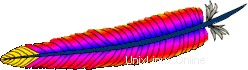 Všechny distribuce Linuxu jsou dodávány s Apache. Doporučuje se však stáhnout nejnovější zdrojový kód Apache, zkompilovat a nainstalovat na Linux. To usnadní průběžnou aktualizaci Apache ihned poté, co bude k dispozici ke stažení nová oprava nebo vydání z Apache. Tento článek vysvětluje, jak nainstalovat Apache2 ze zdroje na Linuxu.
Všechny distribuce Linuxu jsou dodávány s Apache. Doporučuje se však stáhnout nejnovější zdrojový kód Apache, zkompilovat a nainstalovat na Linux. To usnadní průběžnou aktualizaci Apache ihned poté, co bude k dispozici ke stažení nová oprava nebo vydání z Apache. Tento článek vysvětluje, jak nainstalovat Apache2 ze zdroje na Linuxu.
1. Stáhněte si Apache
Stáhněte si nejnovější verzi z Apache HTTP Server Project. Aktuální stabilní verze Apache je 2.2.9. Přesuňte zdroj do /usr/local/src a extrahujte jej, jak je ukázáno níže.
# cd /usr/local/src # gzip -d httpd-2.2.9.tar.gz # tar xvf httpd-2.2.9.tar
2. Nainstalujte Apache
Prohlédněte si všechny možnosti konfigurace dostupné pro Apache pomocí ./configure –help (dvě pomlčky před nápovědou). Nejčastěji používanou možností je –prefix={install-dir-name} pro instalaci Apache do uživatelem definovaného adresáře.
# cd httpd-2.2.9 # ./configure --help
V následujícím příkladu bude Apache zkompilován a nainstalován do výchozího umístění /usr/local/apache2 s funkcí DSO. Pomocí volby –enable-so můžete načíst moduly do Apache za běhu prostřednictvím mechanismu Dynamic Shared Object (DSO) namísto nutnosti rekompilace.
# ./configure --enable-so # make # make install
Poznámka :Během ./configure se může zobrazit následující chybová zpráva.
# ./configure --enable-so configure: error: no acceptable C compiler found in $PATH See `config.log' for more details. configure failed for srclib/apr
Nainstalujte gcc a závislé moduly, jak je ukázáno níže, a zkuste znovu ./configure k vyřešení výše uvedeného problému.
# rpm -ivh gcc-4.1.2-14.el5.i386.rpm glibc-devel-2.5-18.i386.rpm glibc-headers-2.5-18.i38 6.rpm kernel-headers-2.6.18-53.el5.i386.rpm Preparing... ########################################### [100%] 1:kernel-headers ########################################### [ 25%] 2:glibc-headers ########################################### [ 50%] 3:glibc-devel ########################################### [ 75%] 4:gcc ########################################### [100%]
3. Spusťte Apache a ověřte instalaci
# cd /usr/local/apache2/bin # ./apachectl start
Přejděte na http://local-host, kde by se měla zobrazit výchozí zpráva „It Works!“
4. Spustit Apache automaticky během spouštění systému
Upravte skript /etc/rc.d/init.d/httpd a změňte proměnné apachectl a httpd tak, aby ukazovaly na příslušné nové umístění, jak je ukázáno níže. Vezměte prosím na vědomí, že tento skript httpd byl původně nainstalován jako součást výchozího Apache z distribuce Linux.
apachectl=/usr/local/apache2/bin/apachectl
httpd=${HTTPD-/usr/local/apache2/bin/httpd} Nyní můžete následujícím způsobem zastavit a spustit Apache
# service httpd stop # service httpd start
Nastavte Apache tak, aby se automaticky spouštěl během restartu, jak je znázorněno níže.
# chkconfig --list httpd httpd 0:off 1:off 2:off 3:off 4:off 5:off 6:off # chkconfig --level 2345 httpd on # chkconfig --list httpd httpd 0:off 1:off 2:on 3:on 4:on 5:on 6:off
Odkazy:
- Projekt Apache HTTP Server
- Dokumentace Apache 2.2